es un sistema de gestión de bases de datos relacionales de código abierto (RDBMS, por sus siglas en inglés) con un modelo cliente-servidorDATO CURIOSO:
es una de las marcas más populares de software RDBMS, que implementa un modelo cliente-servidor
FUNCIONALIDAD CON EL SERVIDOR:
se conectan a un servidor a través de una red específica. Cada cliente puede realizar una solicitud desde la interfaz gráfica de usuario (GUI) en sus pantallas, y el servidor producirá el output deseado, siempre que ambas partes entiendan la instrucción. Sin meternos demasiado a fondo en temas técnicos, los procesos principales que tienen lugar en un entorno MySQL son los mismos, y son:
*MySQL crea una base de datos para almacenar y manipular datos, definiendo la relación de cada tabla.
*Los clientes pueden realizar solicitudes escribiendo instrucciones SQL específicas en MySQL.
*La aplicación del servidor responderá con la información solicitada y esta aparecerá frente a los clientes.
GLOSARIO:
* Enable
*Los clientes pueden realizar solicitudes escribiendo instrucciones SQL específicas en MySQL.
*La aplicación del servidor responderá con la información solicitada y esta aparecerá frente a los clientes.
GLOSARIO:
* Enable
quiere decir activado, y se aplica a componentes de tu sistema informático.
SERVER
SERVER
Es un administrador del servidor que tiene el control total.
Servidor
Servidor
es una computadora que, formando parte de una red, provee servicios a otras computadoras denominadas clientes.
Workbench
Workbench
proporciona herramientas visuales para crear, ejecutar y optimizar consultas.
Schema
Schema
es un lenguaje de esquema utilizado para describir la estructura y las restricciones de los contenidos de los documentos XML de una forma muy precisa
PASOSO DE INSTALACION
Más información en: https://www.profesionalreview.com/2018/12/13/mysql-windows-10/
PASOSO DE INSTALACION
En cualquier caso, tendremos que dirigirnos a la zona inferior de la nueva página y seleccionar la plataforma en la que deseamos instar MySQL. Por supuesto, será en Windows. Luego, tendremos que pulsar sobre la opción principal de “MySQL Installer for Windows”
Este procedimiento será idéntico en cualquiera de los sistemas operativos que tengamos. Ahora tendremos una página muy similar a la anterior en donde tendremos que seleccionar de nuevo el tipo de sistema que tenemos y pulsaremos sobre “Windows (x86, 32-bit), MSI Installer”. La diferencia entre las dos versiones que hay es que en una descargaremos los ficheros desde Internet durante la instalación, y la otra será el paquete completo.
La versión que nosotros vamos a descargar e instalar es la más actual, siendo la 8.0.13.
Antes de comenzar la descarga, nos aparecerá una página para que nos suscribamos o iniciemos sesión, en principio no es necesario de hacer esto, por lo que vamos al enlace de la zona inferior y pulsamos sobre él.
Proceso de instalación de MySQL en Windows 10
Antes del proceso de instalación, recomendamos tener nuestro sistema operativo, sea el que sea, actualizado, para evitar errores de última hora.
Una vez descargado el paquete, procedemos a su ejecución, para que dé comienzo el asistente de instalación. Como queremos instalar tanto el Server como el Workbench, podremos optar por dos posibilidades. Pulsar sobre “Developer Default” que instalará automáticamente todo lo necesario para la creación y gestión de bases de datos. Para usuario que estén comenzando, recomendamos esta opción, ya que instalara MySQL de forma completa con información extra y todo tipo de soporte disponible.
Si le damos a la opción de “Custom” tendremos bastantes opciones parar elegir. Esta opción está dirigida a usuarios que ya cuenta con experiencia trabajando en otros gestores de bases de datos. Vamos a ver un poco las opciones principales de instalación:
- MySQL Servers: esta será la herramienta principal y básica si deseamos utilizar nuestro equipo para convertirlo en un servidor y gestor de bases de datos. En nuestro caso vamos a instalar este paquete, para poder realizar la conexión luego mediante el cliente. Por tanto, desplegamos toda la lista del apartado, y pulsamos en la flecha para mover la opción hacia a derecha.
- MySQL Workbench: estará situada en el apartado de “Applications” y será nuestro cliente de MySQL. Procedemos igual que en el punto anterior.
- MySQL Connections: esta opción irá en función de las conexiones que nosotros queramos realizar. Según los clientes y los lenguajes de programas que vayamos a utilizar. Lo mejor será instalar todos esto paquetes por si en un futuro necesitamos alguno de ellos.
Para instalar la conexión a Pyton, tendremos que tener instalado el paquete correspondiente del lenguaje de programación en nuestro sistema.
- Documentación: en este último apartado, podremos agregar información sobre cómo utilizar MySQL y ejemplos de ayuda.
Cuando tengamos los paquetes elegidos, tanto en el método anterior como en este pulsaremos “Next” y luego en la siguiente pantalla “Execute”. Para prácticamente todas las aplicaciones será necesario tener el paquete de Microsoft Visual C++ 2015 instalado. Aunque esta se instalará automáticamente cuando el proceso comience.
En cualquier caso, la preparación para la instalación de paquetes comenzará hasta que nos aparezca todo como “INSTL DONE” Como vemos, Visual Studio no se ha instalado, y esto se debe a que también necesitamos tener el paquete de Microsoft previamente instalado en el equipo. Pulsamos en “Next”
En este siguiente paso, ya sí efectuaremos en proceso de instalación. Nos aparecerá antes un mensaje emergente en el que simplemente pulsamos en “Yes” para continuar. Seguidamente aparecerá una lista de os programas que se van a instalar. Nuevamente pulsamos en “Execute”
Configuración de MySQL
Más información en: https://www.profesionalreview.com/2018/12/13/mysql-windows-10/
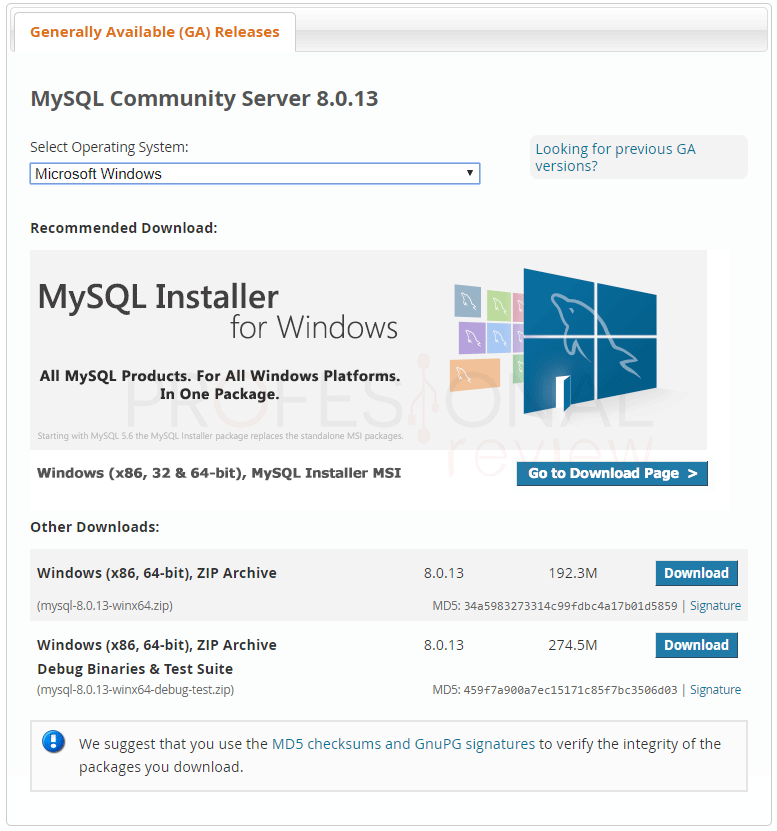
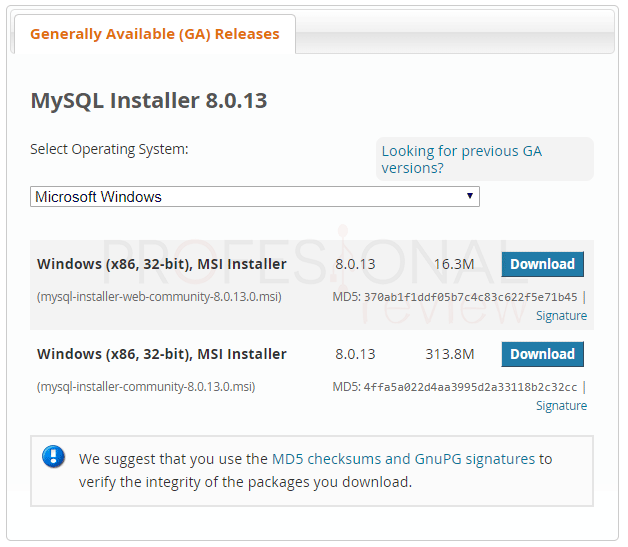
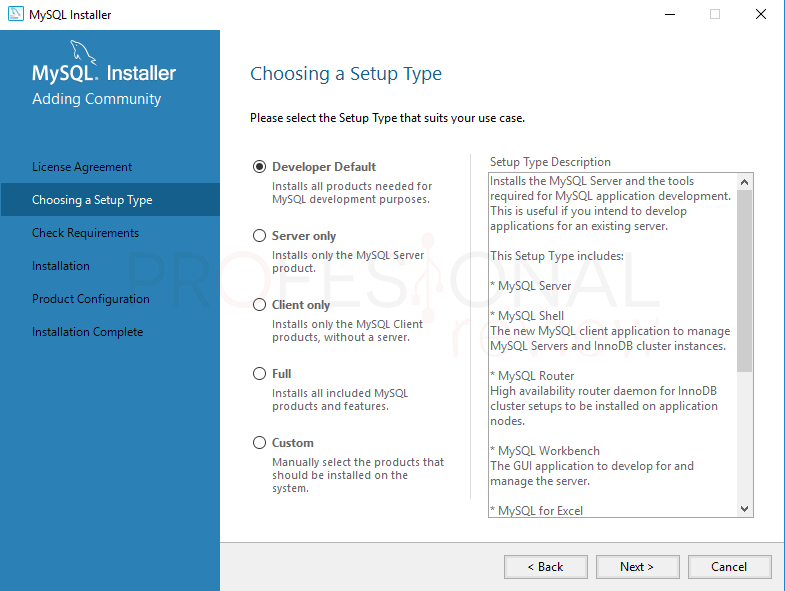
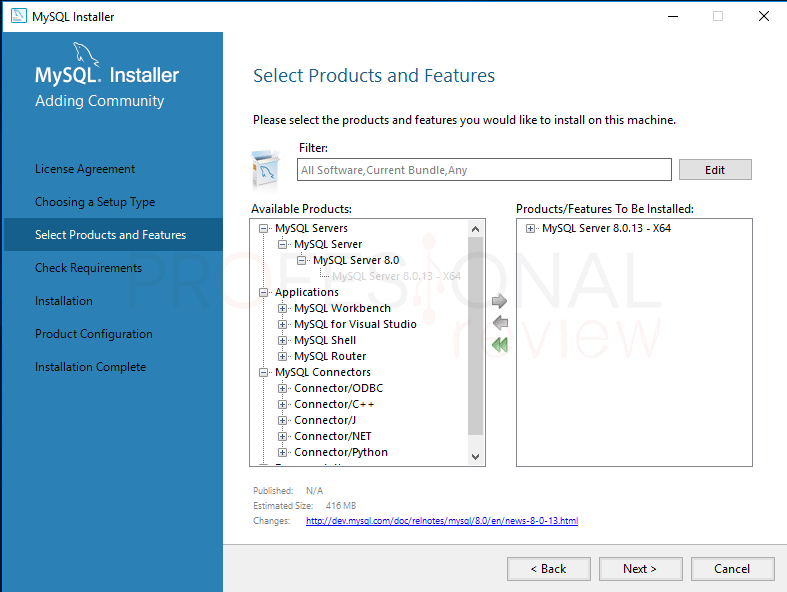
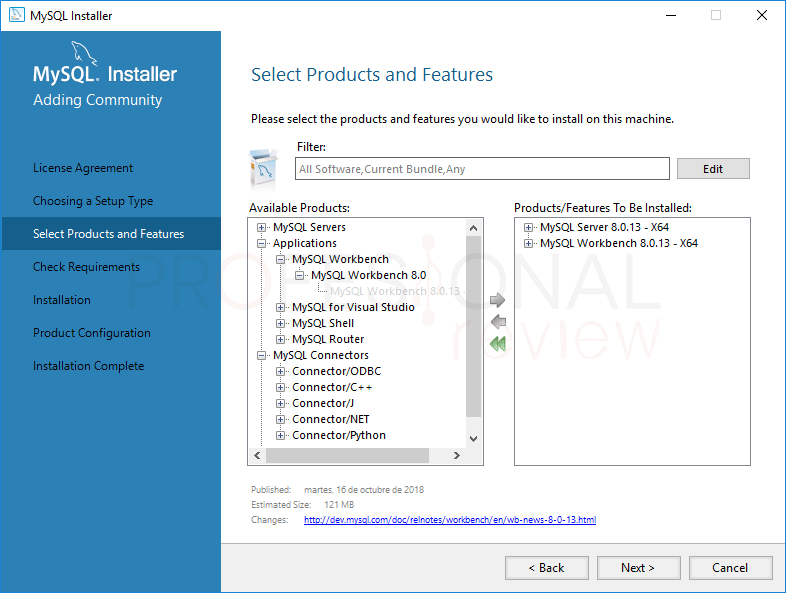
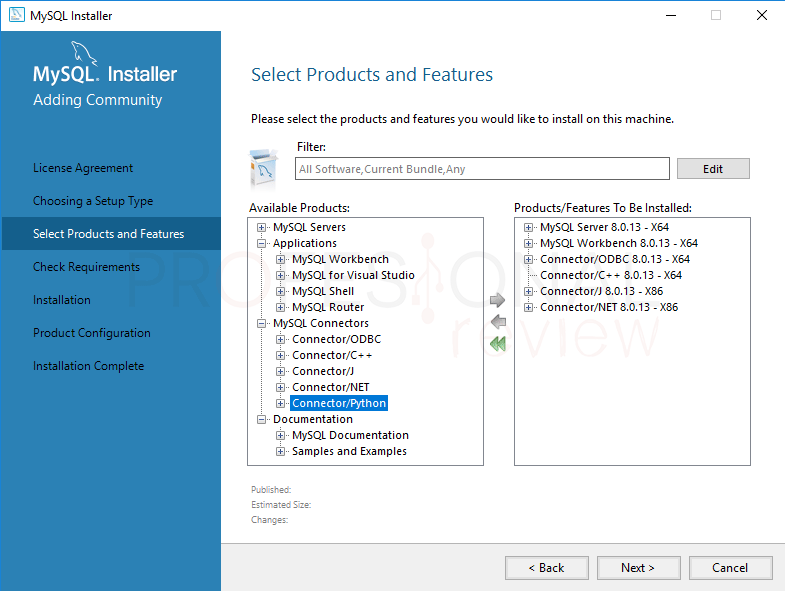
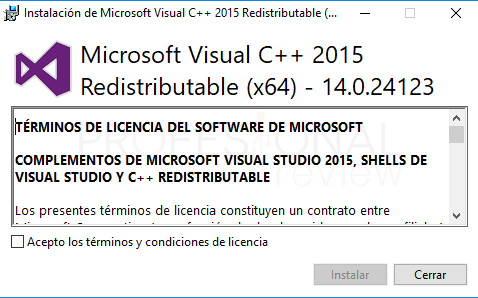

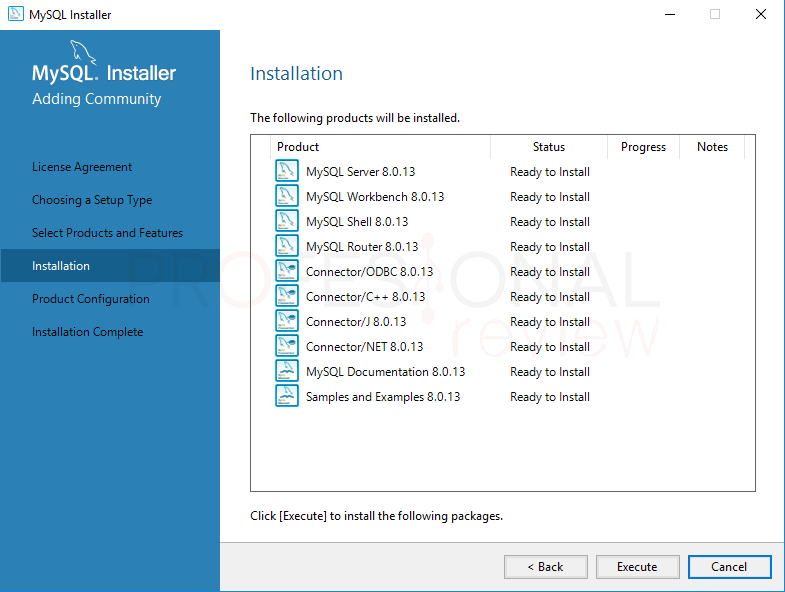
No hay comentarios.:
Publicar un comentario